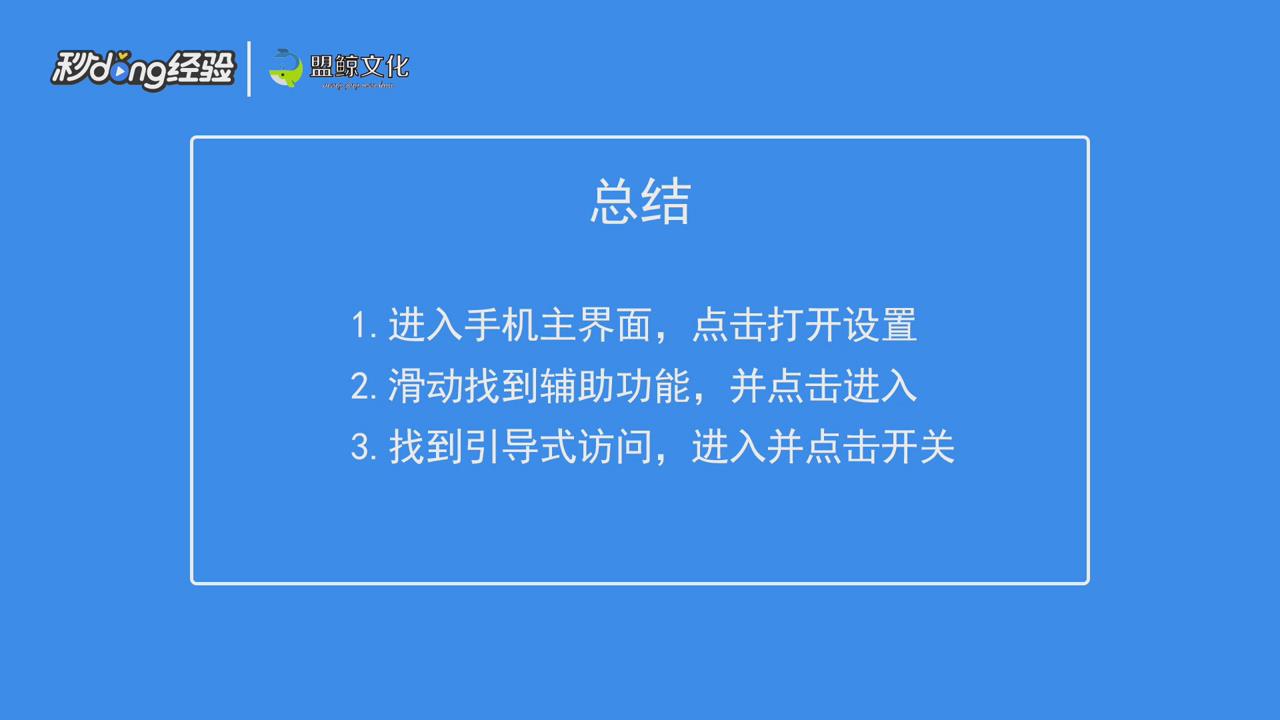1、打开手机进入手机主界面。

2、点击打开设置。

3、滑动找到“辅助功能”。
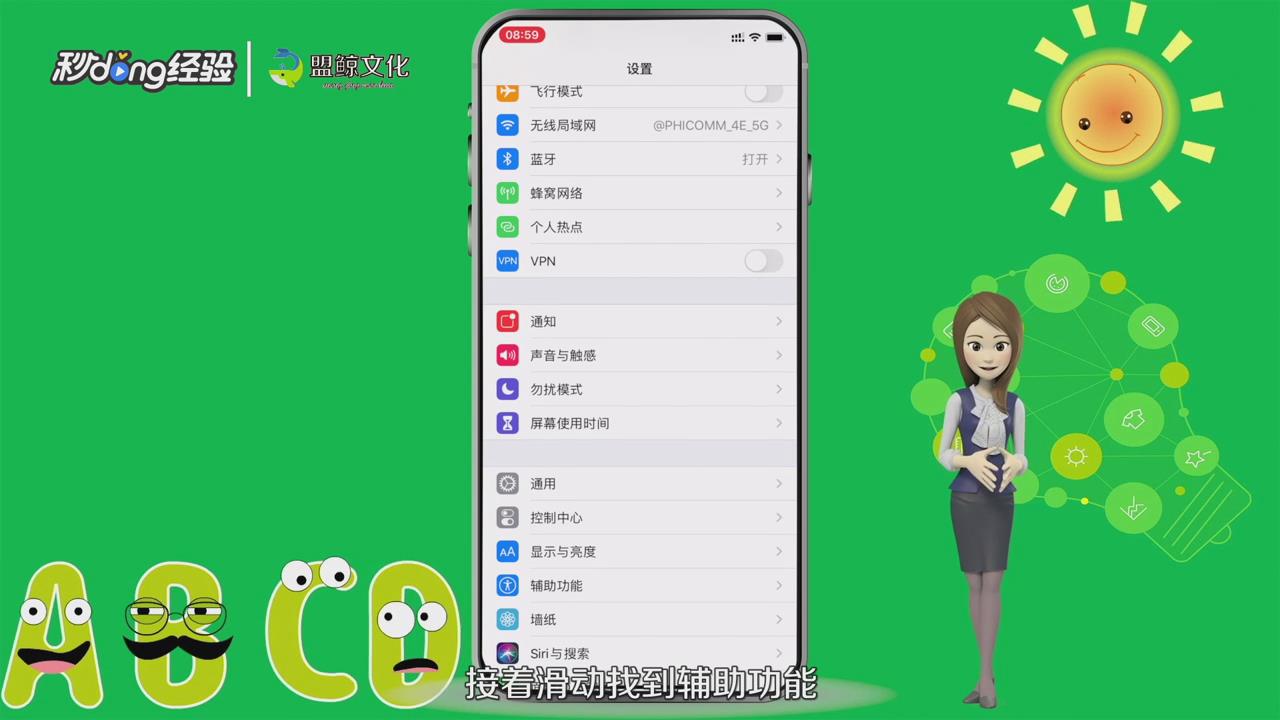
4、滑动页面找到“引导式访问”。

5、点击打开引导式访问右边的开关即可。
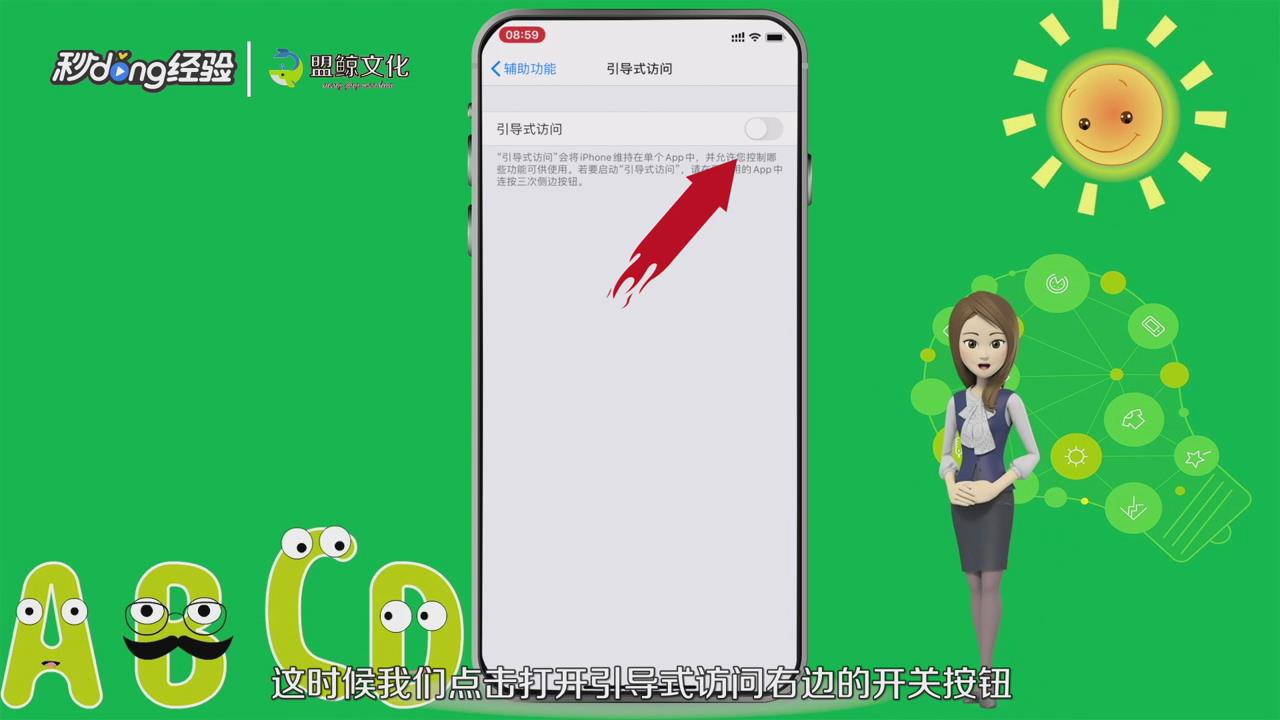
6、使用APP时连按三次电源键开启引导式访问。

7、点击右上角的“开始”。

8、输入密码并且验证密码。

9、此时进入引导式访问模式不会再下拉出现通知栏。

10、总结如下。
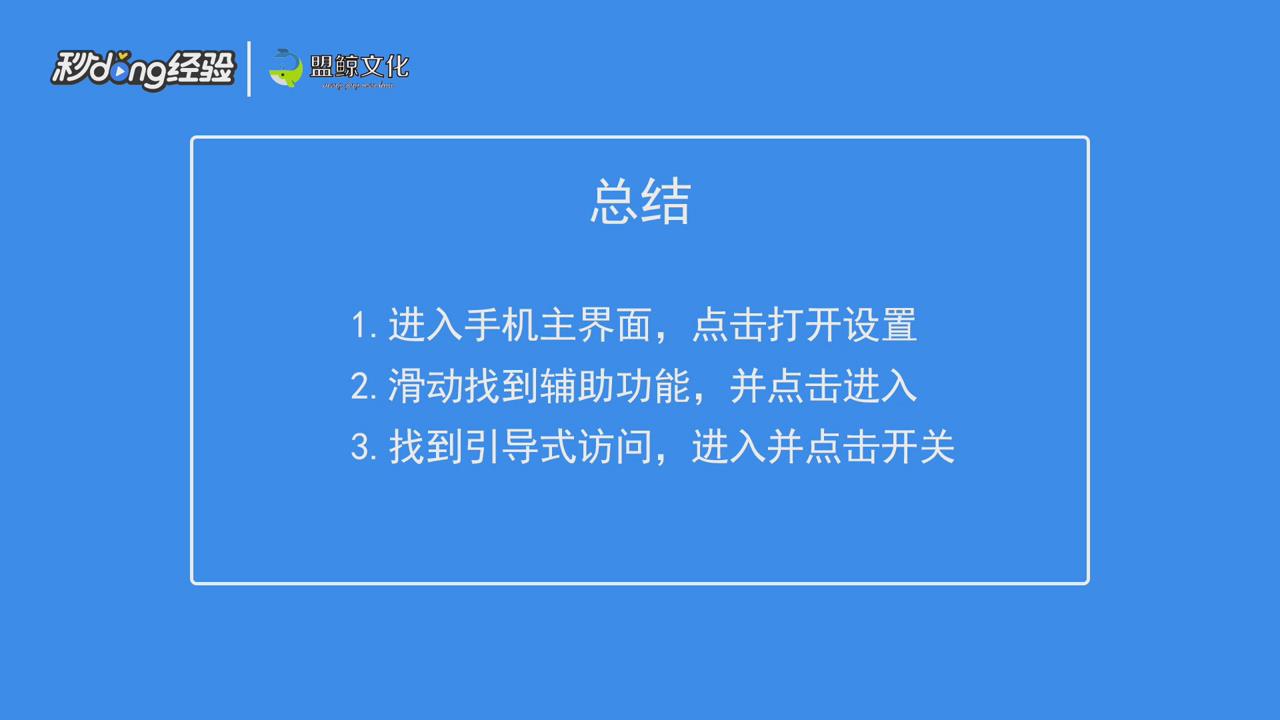
时间:2024-10-11 23:15:49
1、打开手机进入手机主界面。

2、点击打开设置。

3、滑动找到“辅助功能”。
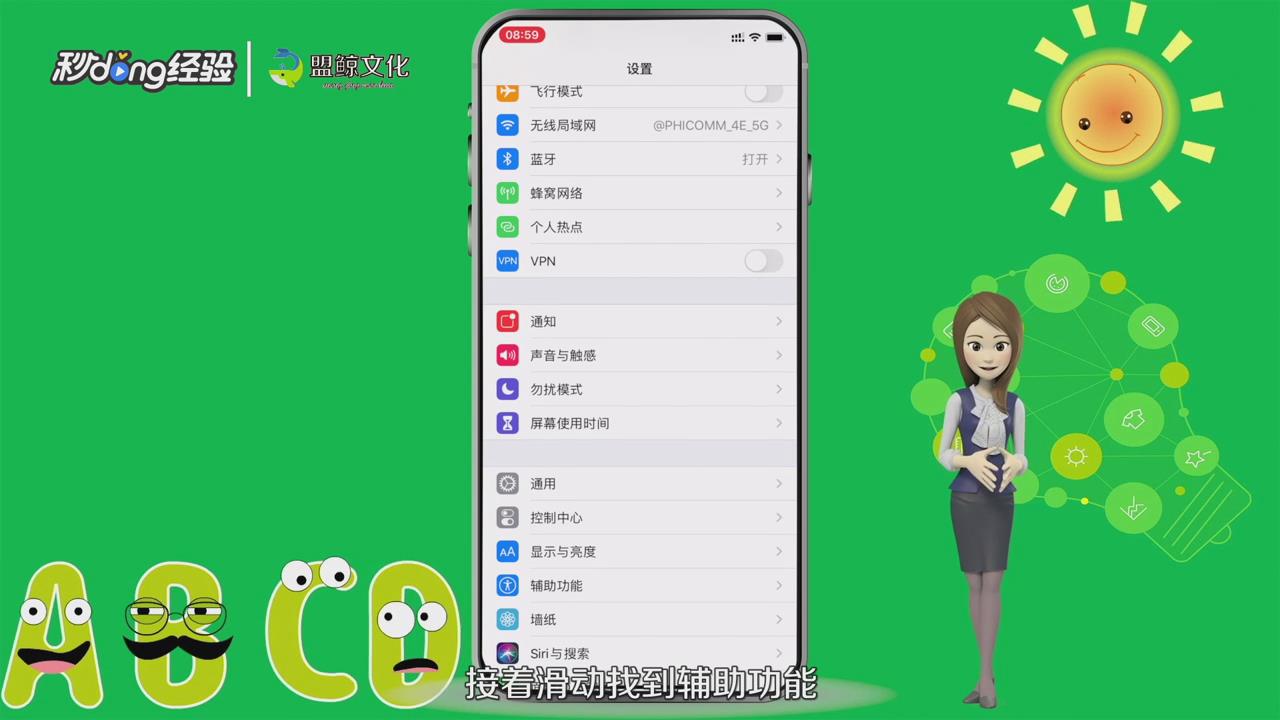
4、滑动页面找到“引导式访问”。

5、点击打开引导式访问右边的开关即可。
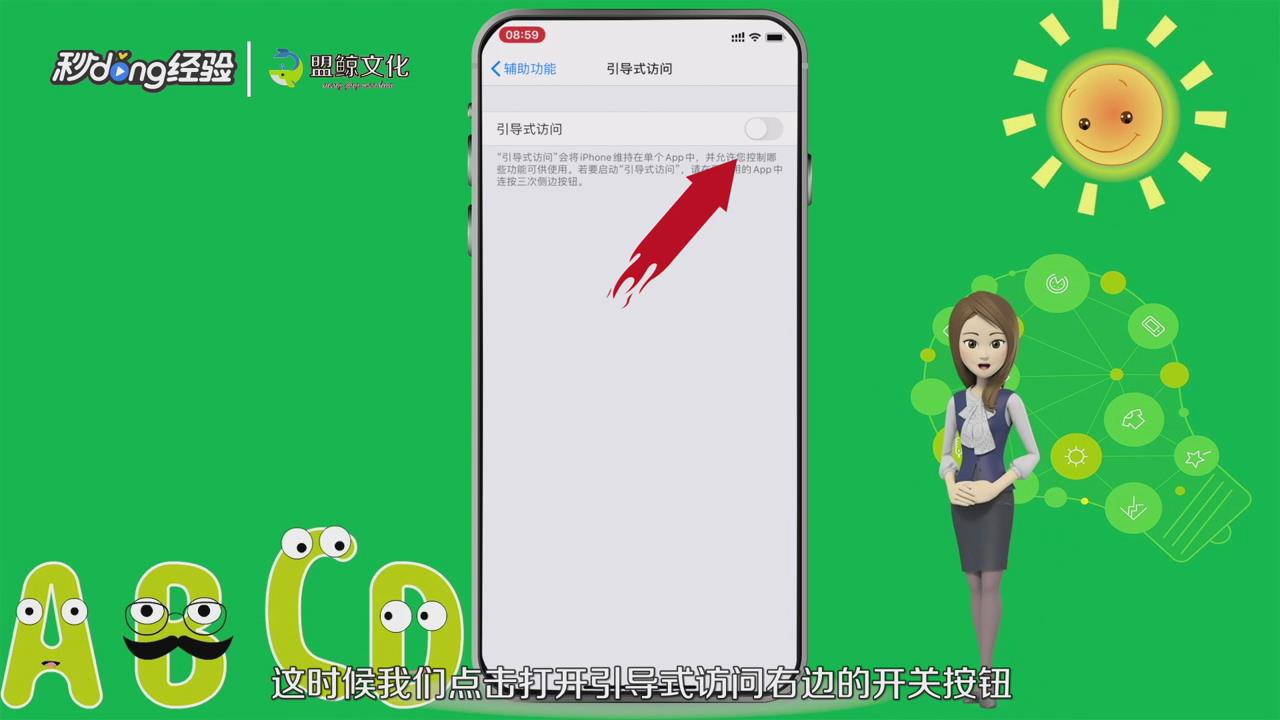
6、使用APP时连按三次电源键开启引导式访问。

7、点击右上角的“开始”。

8、输入密码并且验证密码。

9、此时进入引导式访问模式不会再下拉出现通知栏。

10、总结如下。